3 façons de déverrouiller un iPad désactivé sans iTunes ?
Parfois, notre appareil cesse de fonctionner même lorsque tout va bien. Il s’agit d’un problème inattendu mais standard sur certains appareils, particulièrement observé sur les iPad. Si votre iPad a été désactivé automatiquement, nous savons comment résoudre ce problème. Vous avez peut-être entré le mauvais mot de passe qui a conduit à ce problème. Par conséquent, nous avons décidé de partager les solutions avec vous dans ce contenu. Êtes-vous impliqué dans l’apprentissage du déverrouillage d’un iPad désactivé sans iTunes ? Parcourez cette pièce et trouvez des moyens de déverrouiller votre iPad désactivé. Habituellement, les gens utilisent iTunes pour déverrouiller l’iPad désactivé, mais nous avons décidé de vous présenter un nouvel outil.
- Partie 1 : Comment déverrouiller un iPad désactivé sans iTunes à l’aide de DrFoneTool – Screen Unlock (iOS) ?
- Partie 2 : Comment débloquer un iPad désactivé sans iTunes via une restauration manuelle ?
- Partie 3 : Comment déverrouiller un iPad désactivé sans iTunes via la fonction « Localiser mon iPhone » ?
Partie 1 : Comment déverrouiller un iPad désactivé sans iTunes à l’aide de DrFoneTool – Screen Unlock (iOS) ?
Il existe de nombreuses façons de déverrouiller un iPad et l’une d’entre elles consiste à utiliser iTunes. Bien qu’iTunes offre un moyen efficace de se débarrasser de l’iPad désactivé, nous pouvons essayer Déverrouillage d’écran Dr. Fone (iOS). Le problème se produit principalement parce que les utilisateurs oublient le mot de passe ou achètent un iPad d’occasion sans le réinitialiser complètement. Pour utiliser cet outil, vous n’avez pas besoin d’être un technicien intelligent. Il permet à l’utilisateur de déverrouiller un iPad en quelques clics.
De plus, l’outil de contournement Dr. Fone Screen Unlock aide à déverrouiller l’identifiant Apple. Parce que 50 millions de clients font confiance à ce produit, vos données sont entre de bonnes mains. Il prend en charge la plupart des iPhone et iPad, y compris les modèles les plus anciens et les plus récents. Les étapes pour déverrouiller l’iPad désactivé à l’aide de Dr. Fone Screen Unlock sont les suivantes :
Étape 1: connectez votre iPad
Aller sur le lien https://www.drfonetool.com/fr/iphone-unlock.html d’où vous pouvez télécharger l’outil requis et exécuter ce logiciel après l’installation. Sélectionnez ‘Screen Unlock’ parmi toutes les options proposées.

Étape 2 : Connecter l’appareil
Maintenant, utilisez le bon câble pour connecter votre iPad, puis cliquez sur ‘Déverrouiller l’écran iOS’.

Étape 3 : Démarrez votre iPad en mode Recovery ou DFU
Avant de contourner l’écran de verrouillage de l’iPhone, il est crucial de le démarrer en mode Recovery ou DFU. Les instructions seront présentes à l’écran. Gardez à l’esprit que pour l’écran de verrouillage iOS, le mode de récupération est défini par défaut. Si vous n’arrivez pas à l’activer, vous pouvez cliquer sur le lien présent en bas pour démarrer en mode DFU.
Étape 4 : Confirmer les détails et déverrouiller
Lorsque l’appareil est démarré en mode DFU, Dr. Fone affichera les informations de votre iPad comme un modèle, la version du système, etc. Des informations incorrectes signifient que vous pouvez toujours choisir les informations correctes fournies dans la liste déroulante. Maintenant, pour télécharger le firmware de votre iPad, cliquez sur ‘Télécharger’.

Étape 5 : Déverrouiller l’écran
Une fois le firmware téléchargé, cliquez sur ‘Déverrouiller’. L’iPad sera déverrouillé en quelques secondes. N’oubliez pas que cela effacera toutes les données précédentes stockées sur votre iPad.

Partie 2 : Comment débloquer un iPad désactivé sans iTunes via une restauration manuelle ?
Il existe une autre option pour déverrouiller un iPad désactivé sans utiliser iTunes. Cela ne peut être fait qu’avec l’aide d’une restauration manuelle. Cependant, nous pouvons également utiliser la fonction ‘Trouver mon iPhone’, mais essayer la restauration manuelle est également bon, nous verrons donc cette solution dans la partie 3. Le stockage manuel de votre iPad résoudra rapidement le problème de l’iPad désactivé. Plusieurs fois, cela a fonctionné pour les utilisateurs d’iOS, vous devez donc essayer cette solution. Les étapes de restauration de votre iPad ; manuellement est donnée dans les étapes suivantes :
Étape 1: Ouvrir les paramètres
Avant de pouvoir effacer et déverrouiller un iPad désactivé sans iTunes à l’aide de la restauration manuelle, vous devez vérifier que votre appareil est complètement chargé. Maintenant, ouvrez ‘Paramètres’ et allez dans ‘Général’. Après cela, choisissez ‘réinitialiser’.
Étape 2 : Tout effacer
Choisissez ‘Effacer tout le contenu et les paramètres’ et tapez votre identifiant Apple et votre mot de passe lorsque vous y êtes invité. Le mot de passe doit être celui lié à votre adresse email. Assurez-vous également qu’il s’agit du même que celui que vous utilisez pour accéder à l’App Store. Enfin, confirmez que vous voulez tout effacer.
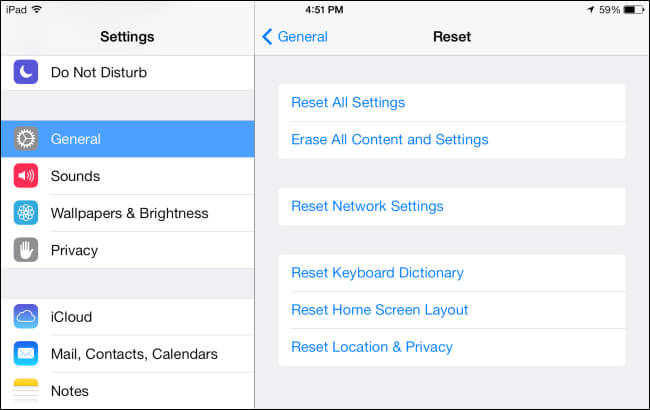
Partie 3 : Comment déverrouiller un iPad désactivé sans iTunes via la fonction « Localiser mon iPhone » ?
Le ‘Find My iPhone’ est une fonctionnalité intégrée des iPads et iPhones. Il est utilisé pour trouver un téléphone, le verrouiller ou réinitialiser complètement l’appareil. Si vous ne parvenez pas à déverrouiller un iPad désactivé et que vous ne souhaitez pas utiliser iTunes, c’est la meilleure solution. Ce n’est pas seulement pour la sécurité de votre téléphone, mais aussi pour résoudre le problème de l’iPad désactivé. Même les autres méthodes ne fonctionnent pas en votre faveur, optez pour cette solution. Vous apprendrez comment déverrouiller un iPad désactivé sans iTunes en suivant les étapes indiquées :
Étape 1 : Connectez-vous à votre iCloud
Avant de déverrouiller l’iPad désactivé, vous devez vous connecter à votre compte iCloud à l’aide d’un navigateur Web en saisissant l’identifiant Apple et le mot de passe. Il serait préférable que vous utilisiez ‘Google Chrome’. Allez dans ‘Trouver mon iPhone’ et appuyez sur l’option ‘Appareils’. Il commencera à vous montrer une liste de conceptions associée à votre identifiant Apple. Choisissez l’appareil iOS désactivé.
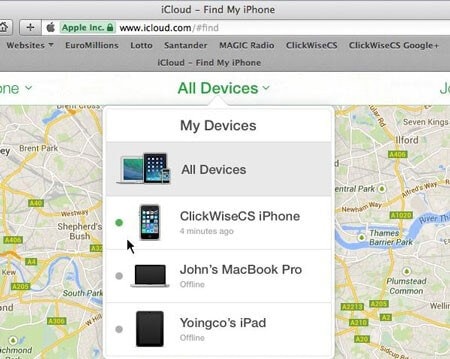
Étape 2 : effacez les données sur votre iPad
Dans l’option choisie, vous avez le pouvoir de trouver l’emplacement de votre appareil, d’effacer les données ou de le verrouiller. Pour résoudre le problème de l’iPad désactivé sans utiliser iTunes, vous devez effacer l’appareil. Alors, cliquez sur ‘Effacer l’iPhone’ et confirmez-le. Attendez car votre appareil a commencé à supprimer toutes les données de votre iPad.
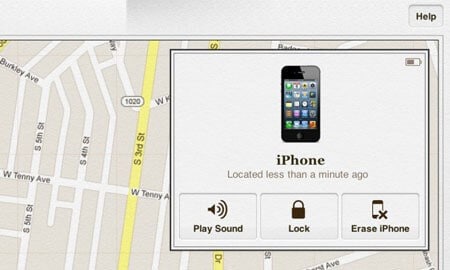
Conclusion
Vous pouvez tester l’une des méthodes indiquées dans ce contenu pour déverrouiller l’iPad désactivé sans iTunes, mais n’oubliez jamais qu’il existe un risque de perte de données, vous devez donc le faire avec précaution. Dans certains cas, il n’est pas possible de déverrouiller l’iPad désactivé sans perdre de données, alors préparez-vous à cela. En outre, si vous utilisez Dr. Fone Screen Lock, sachez que cela peut également vous aider à supprimer le mot de passe d’activation iCloud. De plus, nous connaissons tous la puissance d’iTunes et ce que nous pouvons en faire. Nous espérons que vous savez tout sur la façon de déverrouiller un iPad désactivé sans iTunes.
Derniers articles